
【これで解決!】Facebookの下書きの使い方や保存場所まとめ
Contents[OPEN]
【PC】での公開・削除のやり方
MacやWindowsのPCでは、スマートフォンと同様に下書きは1つしか保存ができません。
そのため、新たに下書きを保存したい場合には、下書きを公開もしくは削除をしましょう!
公開をする場合には、以下の画像の1番下にある青色の[投稿]ボタンをクリックします。
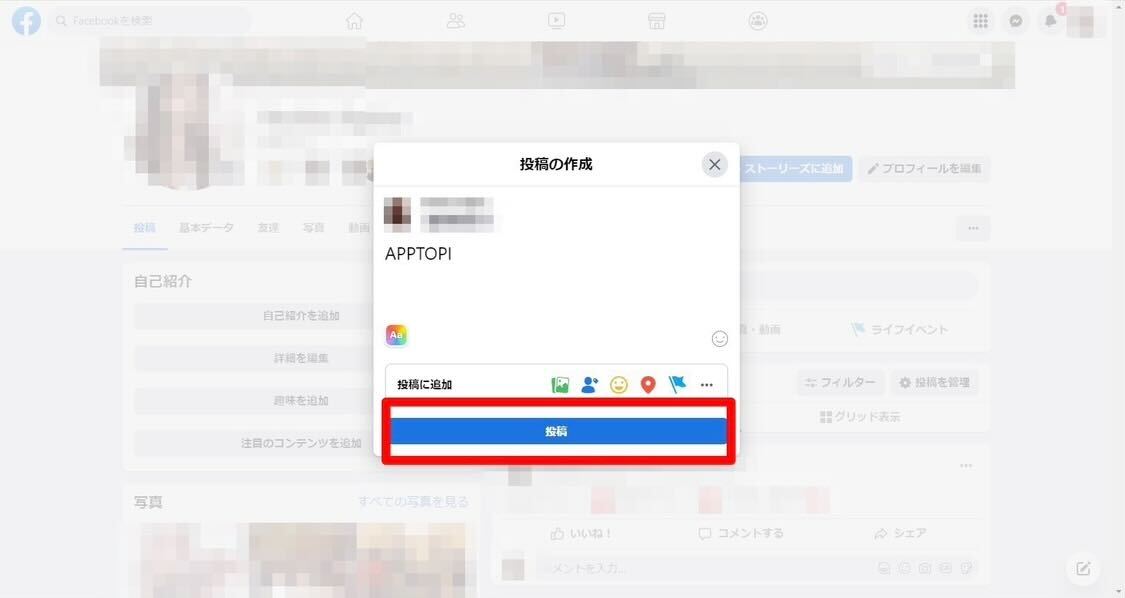
削除をする場合には、削除をするボタンが表示されないので、入力した文章を選択して[deleteキー]で削除をしましょう!
【Facebookページ】での公開・削除の仕方
【Facebookページ】での下書きを公開・削除する場合、[すぐに公開する]もしくは[日時を指定して予約投稿をする]の2通りあります。
まずは、【Facebookページ】ですぐに下書きを公開する手順をご紹介します。
【Facebookページ】ですぐに下書きを公開・削除する仕方
Facebookページですぐに下書きを公開する場合には、[投稿ツール]の中の[下書き]から公開をしたい下書きをクリックします。
以下の画像のように、プレビューが表示されるので、[青色の編集ボタンの横にある▼のボタン]をクリックしましょう。
1番上の[公開]をクリックすると、すぐにニュースフィードに表示されるようになります。
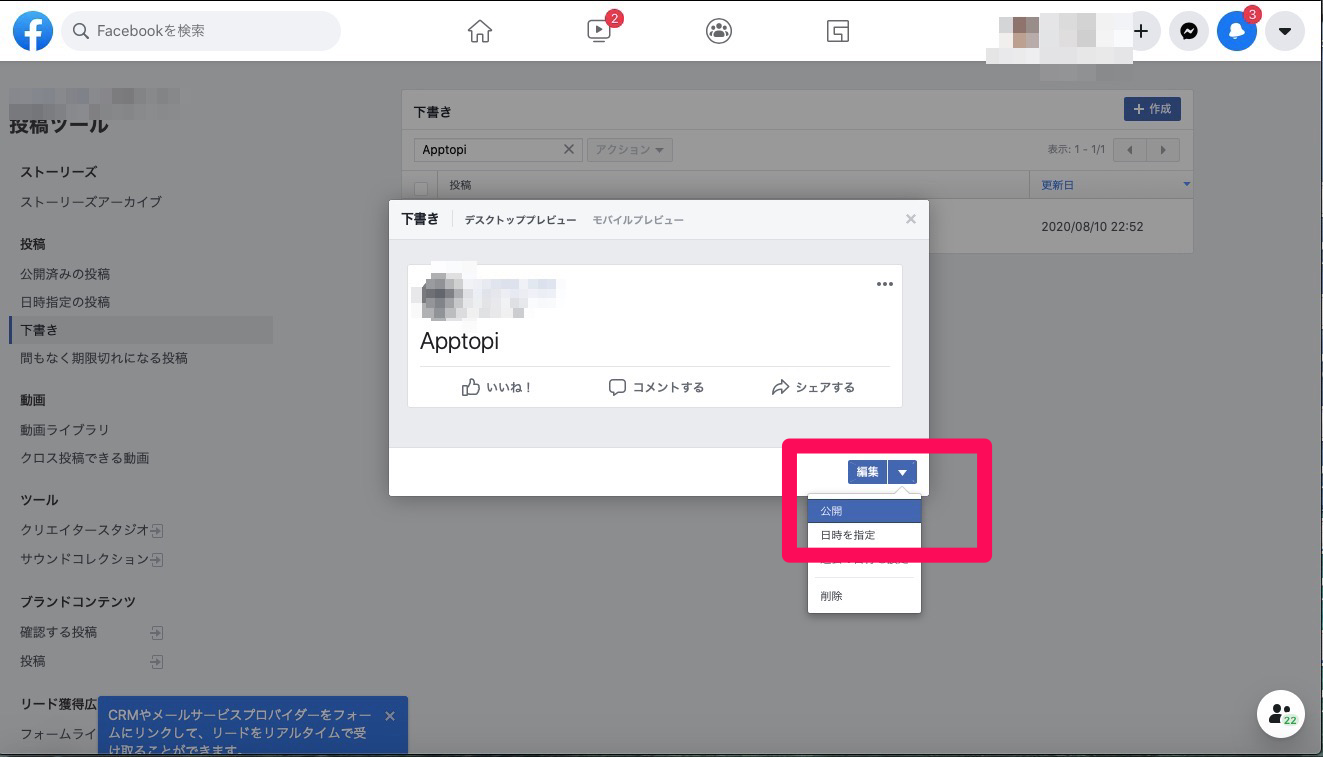
削除をする場合にも、[投稿ツール]の中の[下書き]から削除したい内容をクリックしましょう。
プレビューの右下にある[青色の編集ボタンの横にある▼のボタン]をクリックすると、1番下に[削除]という項目が出てくるので、クリックすると削除ができます。
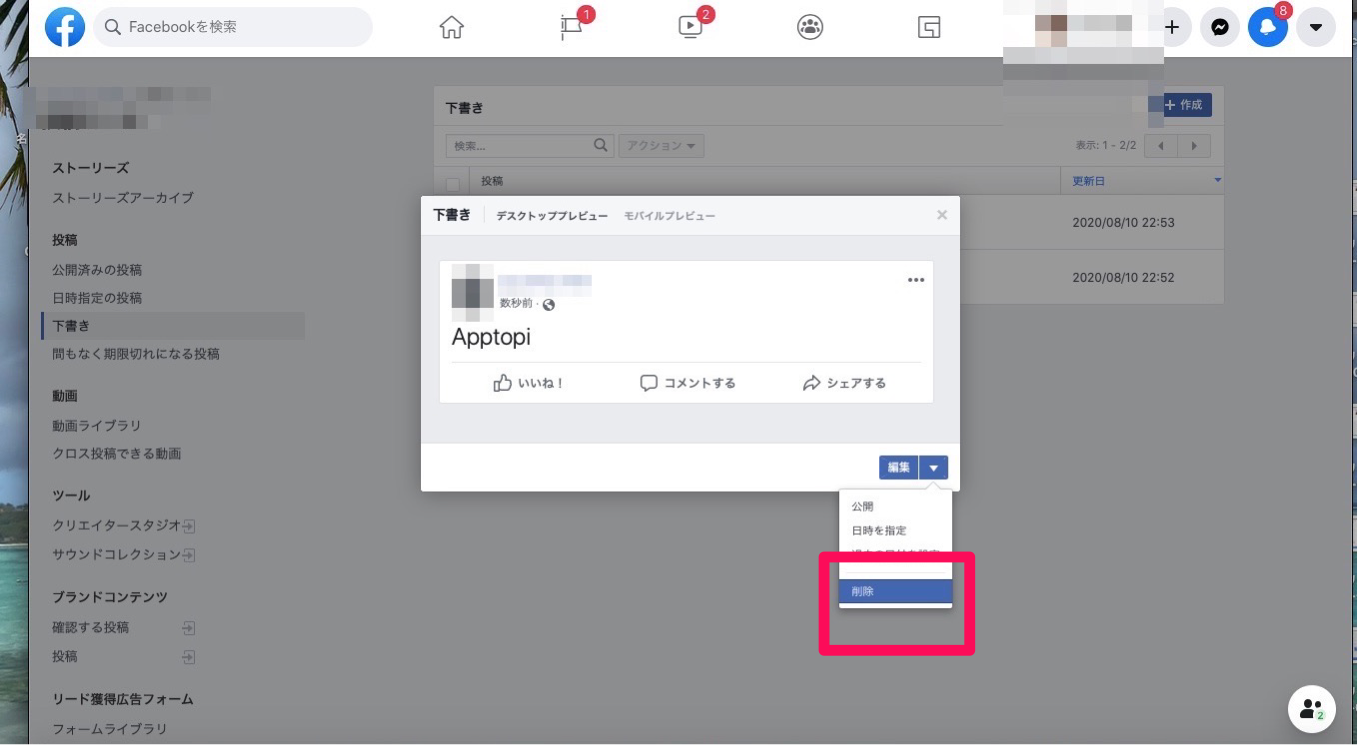
【Facebookページ】での予約投稿の仕方
Facebookページでは、希望の日時に投稿ができる予約投稿の機能があります。
予約投稿の仕方は、以下の手順でできますが、スマートフォンではできないのでPCからやってみてくださいね。
①[投稿ツール]の中の[下書き]から公開をしたい下書きをクリックします。
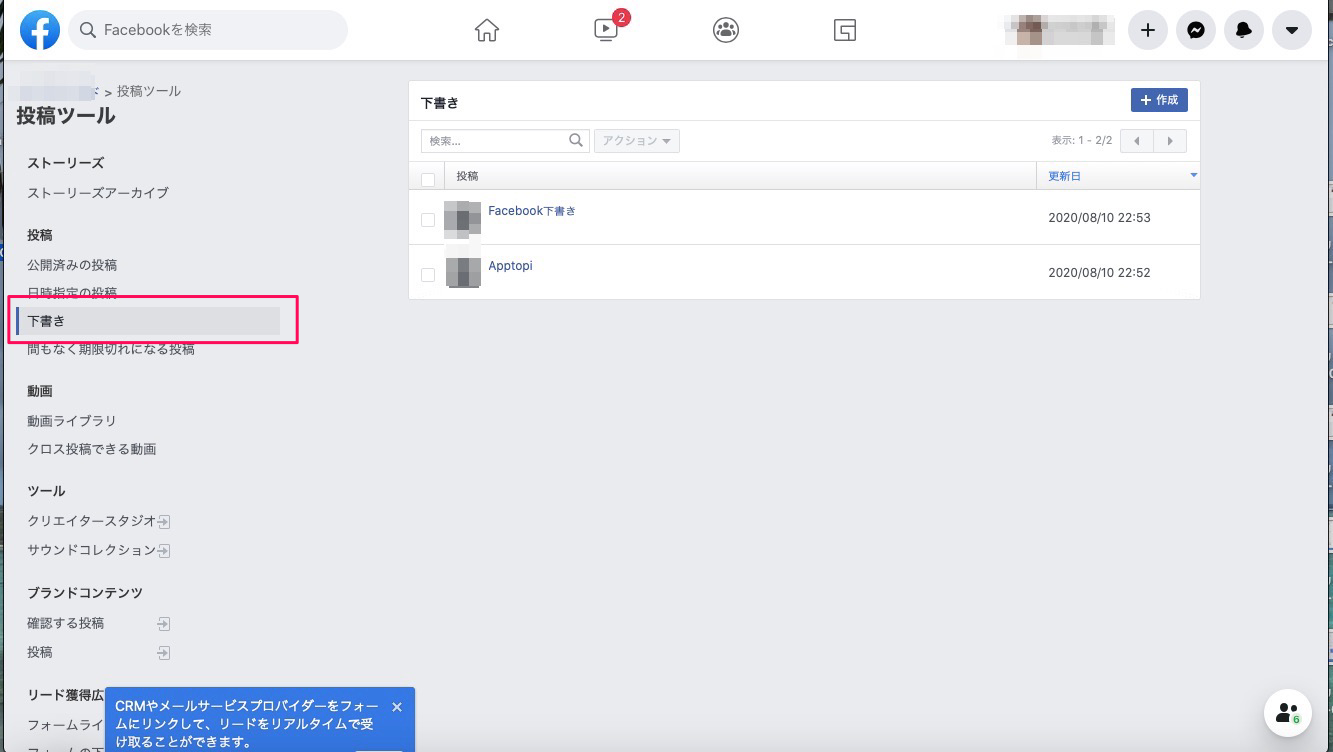
②プレビューが表示されるので、プレビューの右下にある[青色の編集ボタンの横にある▼ボタン]をクリックしてください。
上から2つ目に[日時を指定]という項目があるのでクリックして日付の選択に進みます。
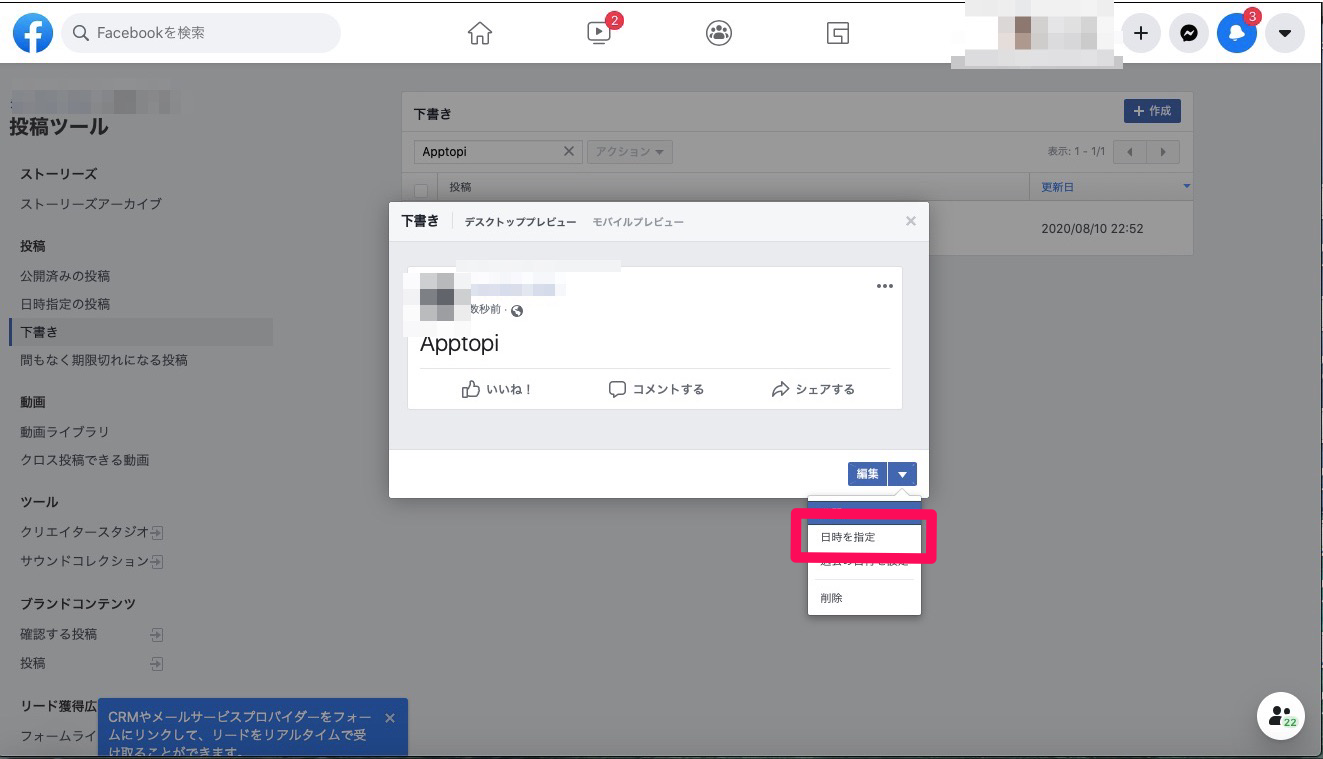
③以下の画像の[カレンダーのマーク]をクリックして、アップロードしたい日付を選びます。
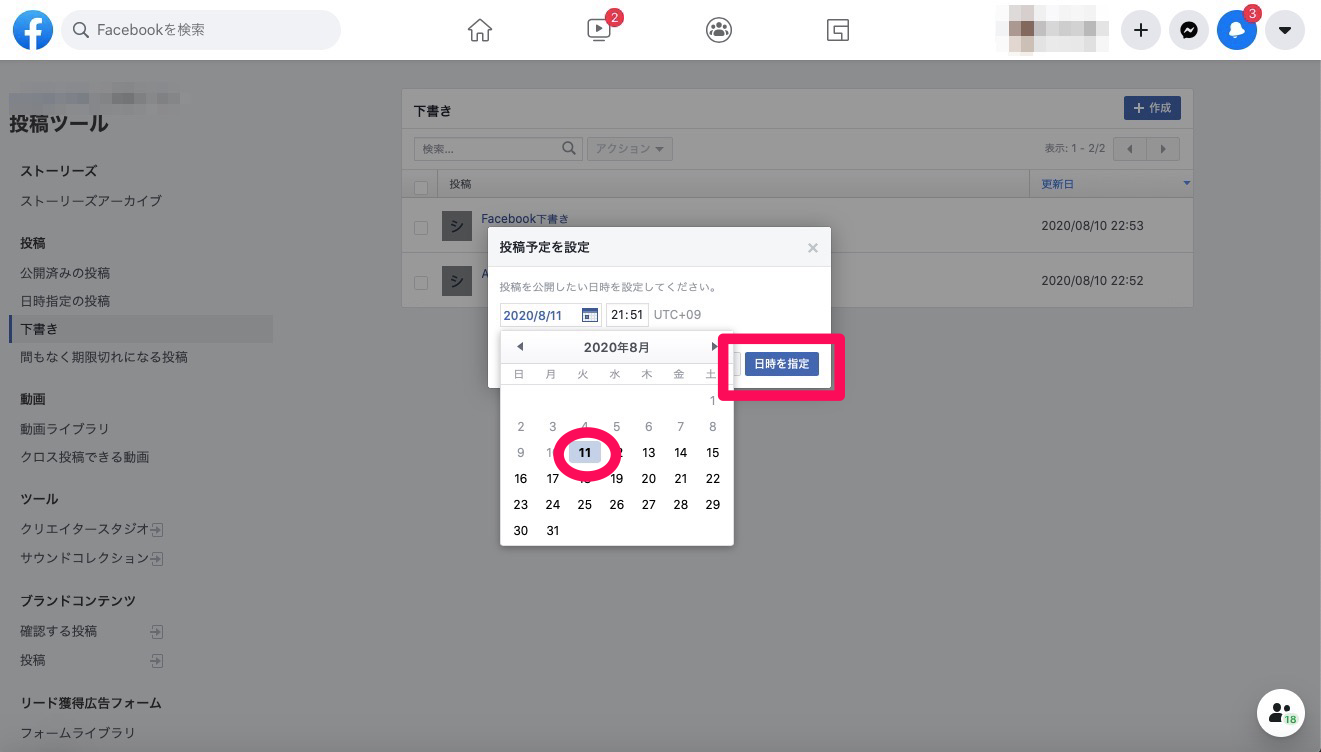
公開する時間を細かく設定できるので、入力したあと、右側の[日時を指定]をクリックすると、予約投稿をすることができます。
Facebookの下書きを作成・公開できない!対処法は?

Facebookで下書きをしようとしても下書きを作成したり、公開の操作が急にできなくなる不具合が出ることがあります。
そんなときの対処法を以下の4つご紹介します!
- Facebookに障害が出ていないか確認
- アプリや端末を再起動してみる
- ニュースフィードに保存されている下書きを消してみる
- 【Facebookページ】の管理者か編集者になる
Facebookに障害が出ていないか確認
1つ目にご紹介するのは、Facebookに障害が出ていないかを確認する対処法です。
Facebookの公式サイトやヘルプセンターには、障害の情報は出ていないので、その他の方法で確認するようにしましょう。
TwitterやYahoo!で[Facebook 不具合]もしくは[Facebook 障害]と検索をすると、どんな不具合や障害が出ているのか他の方のコメントで知ることができます。
アプリや端末を再起動してみる
スマートフォンの場合には、Facebookのアプリをいったん終了をしたあとにまた開くとできるようになることがあります。
ホームボタンやアプリを閉じただけでは変わらないので、必ずアプリを終了するようにしましょう!
それでも改善されない場合には、スマートフォンやPCをいったん電源をOFFにして再度ONにする再起動をすることで、改善されることもあります。
ニュースフィードに保存されている下書きを消してみる
Facebookを個々のアカウントで使っている方は、スマートフォンとPCで下書き途中のものがあると新たに下書きや投稿ができないケースがあります。
また、スマートフォンとPC下書きの保存先がそれぞれ違いますが、同じアカウントでログインをしていると別々の下書きができないこともあります。
そのため、新たに違う内容をアップロードしたい場合には、ニュースフィードにある下書きを消してみましょう。